Sådan låser du op bootloader på Ulefone Armor X6
Lås Op Bootloader / / August 05, 2021
Tilbage i december 2019 afslørede Ulefone sin nye robuste smartphone, dvs. Ulefone Armor X6. Denne enhed leveres med grundlæggende specifikationer som en 5-tommers skærm i det ældre billedformat og meget forældede 28 mm MediaTek-chipsæt og så videre. I denne vejledning fortæller vi dig, hvordan du gør det låse op bootloaderen på Ulefone Armor X6.
Nu kan du let låse op bootloader ved at følge denne enkle vejledning. Officiel Bootloader-oplåsning til Ulefone Armor X6 annullerer også enhedens garanti. Så hvis du planlægger at låse op Bootloader på Ulefone Armor X6, er det altid bedre at vente, indtil din garanti er overstået. Hvis du har låst bootloaderen op, kan du altid låse bootloaderen på din enhed når som helst.

Indholdsfortegnelse
- 1 Ulefone Armor X6 Device Oversigt
- 2 Hvad er Unlock Bootloader?
-
3 Trin til at låse op bootloader på Ulefone Armor X6
- 3.1 Forudsætninger
- 3.2 Nødvendige downloads
- 4 Instruktioner til installation
Ulefone Armor X6 Device Oversigt
Ulefone Armor X6 har en 5,0 tommer IPS LCD-skærm med en HD + opløsning. Det har også et skærm-til-krop-forhold på 58,2 procent, et billedformat på 16: 9 og en pixeltæthed på 294 Pixel per tomme (PPI). Som vi sagde ovenfor, er dette en robust smartphone, og så har den forskellig beskyttelse.
Kommer til internerne, Ulefone Armor X6 sport MediaTek MT6580 SoC, og dette er bygget på den ældre 28 nm proces. Denne quad-core SoC har fire Cortex A7-kerner og er uret på 1,3 GHz. Til GPU-siden har den ARM Mali 400 GPU. Når vi taler om hukommelsesindstillinger, har den 6 GB RAM og 16 GB internt lager. Desuden kan dette også udvides via et micro SD-kort. Enheden har en hybrid SIM-kortspor, og det betyder, at du kan indsætte to Nano-SIM-kort eller et Nano-SIM-kort og et micro SD-kort.
Når det kommer til optikken, har Ulefone Armor X6 et enkelt bageste kameraopsætning. Normalt har robuste smartphones ikke gode specifikationer. Denne kameraopsætning inkluderer en 8MP-sensor med en blændeværdi på f / 2.2 og autofokus. Det understøtter også Dual LED-blitz. Foran har enheden en 5MP snapper. Både det forreste og bageste kamera kan kun optage videoer op til 720P @ 30fps.
Denne Ulefone Armor X6-smartphone leveres med et ikke-flytbart 4.000 mAh lithiumpolymerbatteri. Batteriet oplades via mikro-USB-porten og understøtter ikke hurtig opladningsteknologi. Sensorer på denne smartphone inkluderer accelerometer, nærhed og kompas.
Forbindelsesmuligheder inkluderer Wi-Fi 802.11 b / g / n, hotspot, Bluetooth 4.0, A2DP, GPS med A-GPS, FM-radio, RDS, optagelse og med micro USB 2.0. Enheden fås i en enkelt farveindstilling, nemlig Sort. Når det kommer til målene, måler det ca. 150 x 78,9 x 14,4 mm (5,91 x 3,11 x 0,57 tommer) og vejer ca. 223,8 gram. Da det er en robust smartphone, kommer den med beskyttelse som MIL-STD-810G, som helt beskytter mod støv, vand og beton. Det betyder også, at den har modstand mod fald til beton fra op til 1,2 m. Dette leveres også med understøttelse af IP68-beskyttelse, som kan tåle op til 1,5 meter i 30 minutter.
Hvad er Unlock Bootloader?
En Bootloader er en kode, der kører, når vi tænder vores enhed. Denne kode initialiserer noget hardware og indlæser derefter kernen og ramdisken og starter opstartsprocessen. Så denne proces er kendt som Bootloader. Det samme koncept gælder for alle de tekniske ting som bærbare computere, pc'er, smartphones og enhver sådan enhed. Alle Android OEM-producenter låser bootloaderen, selvom den er en Open Source. Så hvis du vil prøve en CUSTOM ROM, er det umuligt at indlæse CUSTOM ROM uden Unlock Bootloader. Så producenten lavede en politik for at lave en smartphone med ulåst bootloader vil annullere garantien. De vil have dig til at holde fast i Stock ROM. Unlock Bootloader giver dig mulighed for at rodfæste din Android-smartphone, Flash TWRP og Custom ROM på en enkel, nem metode.
Trin til at låse op bootloader på Ulefone Armor X6
Før du låser op bootloaderen på Ulefone Armor X6, skal du sørge for at have det rigtige værktøj til processen. Dybest set har vi brug for Mi Flash Unlock Tool og den nyeste USB-driver til enheden.
Forudsætninger
- Oplad din enhed op til 50% eller mere, før du låser bootloaderen op
- En pc og et USB-kabel til at forbinde telefonen til systemet
- Husk altid at tage backup af dine enhedsdata.
Advarsel
GetDroidTips er ikke ansvarlig for hardware- eller softwareproblemer på din enhed, hvis der opstår problemer under / efter at have fulgt denne vejledning. Ved at låse op bootloaderen kan din garanti bortfalde. Så tag din egen risiko.
Nødvendige downloads
- Installer den korrekte Ulefone USB-drivere.
- Hent ADB og Fastboot-værktøjer på dit system.
Instruktioner til installation
- Du skal aktivere udviklerindstillingen for at aktivere OEM-oplåsning og USB-fejlfinding
- For at aktivere udviklerindstillingen skal du gå til dine indstillinger -> Om telefonen -> Tryk nu på Build Number 7-8 gange, indtil du ser en skålmeddelelse “Du er nu udvikler!“

- Gå tilbage til indstillinger -> Nu skal du aktivere OEM-låsningved at gå til Indstillinger -> Udviklerindstilling og aktiver OEM-oplåsning og USB-fejlfinding

- Download og udpak Downloadet ADB fastboot Zip fil på din pc.
- Tilslut nu din telefon til computeren ved hjælp af USB-kabel.
- Når du slutter din telefon til computeren, skal du vente, indtil alle driverne bliver installeret.
-
I din ADB fastboot-mappe åbn et kommandopromptvindue ved at trykke på SHift-tast + højre museklik

- Skriv nu kommandoen i dit kommandovindue.
ADB-enheder
- Hvis du ser et pop op-vindue, der tillader USB-fejlfinding på din telefon, skal du klikke på OK

- Skriv nu kommandoen nedenfor for at genstarte din telefon til bootloader.
adb genstart bootloader
- Når din telefon genstarter til bootloader, skal du sørge for, at din telefon viser bootloader Låst og skriv derefter kommandoen nedenfor for at sikre, at fastboot-drivere er korrekt installeret.

- Indtast nu kommandoen nedenfor for at kontrollere, om din enhed er tilsluttet korrekt til pc.
fastboot-enheder
- Denne kommando viser de tilsluttede enheder. Hvis din telefons serienummer vises, er du klar til at gå og kan fortsætte. Hvis telefonen IKKE er angivet, angiver dette, at dine drivere ikke er installeret korrekt. For at opretholde opsætningen skal du rette dine drivere til at liste din enhed under fastboot-enheder.
- Hvis telefonen genkendes af kommandoen ovenfor, skal du fortsætte med at starte i bootloader ved at trykke ned på lydstyrkeknappen på din telefon og vælge indstillingen BOOT TO DOWNLOAD MODE med tænd / sluk-tasten. Nu kan du låse bootloaderen op med følgende kommando: Husk at dette trin vil slette ALT fra telefonen.
fastboot blinkende oplåsning
- Især hvis denne kommando ikke fungerer, kan du prøve at bruge nedenstående kommando:
fastboot oem låse op
- Du får en bekræftelse på din Android-enheds skærm, Naviger til ja og tryk på tænd / sluk-knappen for at låse bootloaderen på din enhed op.

- Når bootloaderen er låst op, genstarter din smartphone automatisk i bootloader-tilstand.
- Nu igen kan du indtaste kommandoen for at genstarte din enhed til systemet.
genstart af fastboot
- Din Android-enhed genstarter nu, og i løbet af dette slettes alle data.
- Det er det!
Det er alt hvad du skal gøre for at låse op bootloaderen på Ulefone Armor X6. Nu er din telefon klar til alle former for tilpasning som rooting, og du kan også bruge brugerdefinerede ROM'er.
Relaterede indlæg:
- Almindelige problemer i Ulefone Armor X6 og løsninger - Wi-Fi, Bluetooth, kamera, SIM og mere
- Sådan installeres Lineage OS 17.1 til Ulefone Armor X6 Android 10 [GSI diskant]
- Fjern Google-konto eller ByPass FRP-lås på Ulefone Armor X6
- Sådan installeres Ulefone Armor X6 Stock Firmware [Flash ROM-fil]
- Nem metode til at rodfæste Ulefone Armor X6 ved hjælp af Magisk uden TWRP
Jeg er teknisk indholdsforfatter og fuldtids blogger. Da jeg elsker Android og Googles enhed, startede jeg min karriere med at skrive til Android OS og deres funktioner. Dette fik mig til at starte "GetDroidTips". Jeg har afsluttet Master of Business Administration ved Mangalore University, Karnataka.

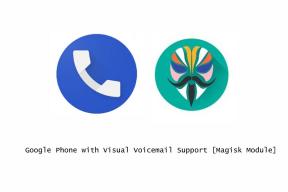

![Sådan installeres Stock ROM på Mione Mix 8 Plus [Firmware File / Unbrick]](/f/0ce07ebeb570716fa6a6025044dcd4fe.jpg?width=288&height=384)